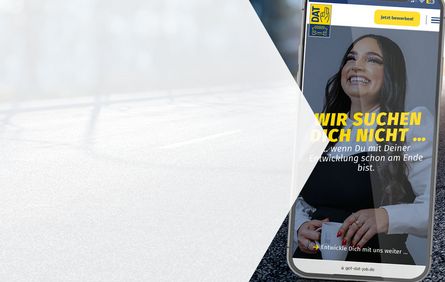Löschfunktionalität in myClaim
1. Allgemein
Die Löschfunktion Ihrer Anwendung wurde optimiert. Es ist nun einfacher, Aufträge sowohl initial als auch automatisiert zu löschen. Erfahren Sie, wie Sie mit wenigen Klicks in der Anwendung myClaim Aufträge direkt löschen oder für einen späteren Zeitpunkt zur Löschung markieren können.
1.1. Funktionsweise
Es gibt aktuell zwei Möglichkeiten, in myClaim Aufträge zu löschen.
- Auftrag sofort löschen
Diese Funktionsweise startet den Löschvorgang initial und der Auftrag wird direkt physisch gelöscht.
- Auftrag automatisch löschen
Bei dieser Möglichkeit wird der Auftrag, nach einer von Ihnen konfigurierten Ablauffrist, wie z.B. 30 Tagen, gelöscht. Dies dient der Datenminimalisierung. Der Auftrag befindet sich dann im Schreibgeschützen Modus und es können keine Daten mehr im Auftrag abgeändert werden.
In beiden Fällen ist es nicht möglich, den gelöschten Auftrag wiederherzustellen.
1.2. Information an weitere Partner
Alle Partner, die dem Auftrag zugeordnet waren, werden per E-Mail-Berichtigung über die Löschung des Auftrages informiert. Die Partner müssen in Ihren Dritt-Systemen gewährleisten, dass die in Ihrem System hinterlegten personenbezogenen Daten ebenfalls gelöscht werden.
1.3. Rechteverwaltung zur Funktionalität
Initial hat jeder in der Benutzergruppe ROOT und ADMIN einer Kundennummer das Recht, Aufträge zu löschen. Die Benutzergruppe User hat anfänglich kein Recht zum Löschen. Dieses Recht kann jedoch über den Authorization Manager an diese Benutzergruppe freigeschalten werden.
1.4. Besonderheit – Bewertungsaufträge
Bewertungsaufträge können aus technischen Gründen nicht in jedem Status gelöscht werden. Bevor Sie einen Bewertungsauftrag löschen, müssen Sie sicherstellen, dass sich dieser Auftrag in den Status „Erfasst“, „Verkauft“ oder „Geschlossen“ befinden.
Wählen Sie versehentlich einen Auftrag in einem anderen Status zum Löschen aus, werden Sie mit einem Pop-Up darauf hingewiesen.
2. Anleitung
Auslösen des Löschvorgangs
Den Löschvorgang können Sie in der Inbox über das 3-Punkte Menü ausführen. Mit einem Klick auf „Löschen“ erscheint ein Pop-up, in dem Sie zwischen zwei der beiden Löschvarianten auswählen können.
- Auftrag automatisch löschen
Auftrag wird nach einer von Ihnen bestimmten Zeit (z.B. 30 Tage) automatisch aus der Inbox entfernt
- Auftrag sofort löschen
Die Löschung wird sofort durchgeführt
Zur Vergrößerung des Screenshots bitte direkt auf die Grafik klicken.
Zusätzlich müssen Sie für jeden Löschvorgang einen Grund angeben. Zur Auswahl stehen Ihnen zwei vordefinierte Begründungen zu.
Sollten beide Gründe nicht als Löschkriterium zutreffen, so können Sie auf „Sonstiges“ klicken und in dem erscheinenden freien Textfeld Ihre eigene Begründung hinterlegen.
Bestätigen Sie die Eingaben mit „OK“, erscheint eine letzte Hinweisabfrage, ob Sie den Auftrag unwiderruflich löschen möchten.
Zur Vergrößerung des Screenshots bitte direkt auf die Grafik klicken.
Einsicht Löschprotokoll
Die DSGVO schreibt vor, gelöschte Aufträge zu protokollieren. Sie können in der Verwaltung über „Gelöschte Aufträge“ auf das Löschprotokoll zugreifen.
In dieser Ansicht werden alle gelöschten Aufträge mit der Auftragsnummer, dem Löschdatum, der Kundenummer, Benutzer und dem Grund der Löschung aufgelistet.
Zur Vergrößerung des Screenshots bitte direkt auf die Grafik klicken.
Einstellung und Einsicht in den Bereich „automatisierte Löschung“
Wenn Sie einen Auftrag für die Löschung markieren, sehen Sie diesen in einer separaten Ansicht in der Verwaltung. Unter Verwaltung > Gelöschte Aufträge > im Reiter „zur Löschung markierte Aufträge“ können Sie sämtliche Aufträge einsehen.
Hinweis: Diese Aufträge befinden sich im Lesemodus und können nicht mehr bearbeitet werden.
Sie haben die Möglichkeit den Zeitpunkt der Löschung individuell an Ihren Prozess anzupassen. Über die Schaltfläche „Tage bis zur automatischen Löschung“ lässt sich die Anzahl der Tage bis zur Löschung einstellen.
Voreingestellt und empfehlenswert sind 30 Tage, die zu Beginn hinterlegt sind. Die Einstellung bezieht sich auf alle Aufträge, die dieser Liste hinzugefügt werden. Ändern Sie die Aufbewahrungsdauer, so wirkt sich das nicht auf die bisherigen Aufträge in der Liste aus, sondern für Aufträge die zukünftig gelöscht werden.